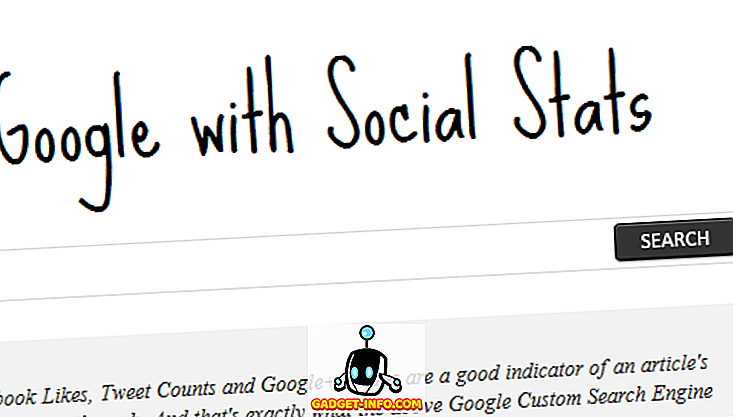Tidligere har vi dekket hvordan du kan bruke et GoPro-kamera til å strømme til Facebook. Denne metoden virket imidlertid bare for streaming av direkte video til din personlige profil. Så hva gjør du hvis du vil streame live videoer fra din Mac eller PC, til en side du klarer? Vel, hvis du alltid har lyst til å leve til din Facebook-side, ikke vær redd, prosessen er relativt enkel. Så, her er hvordan du kan streame til din Facebook-side:
Krav
Først av, la oss snakke om de tingene du trenger for å leve til Facebook-sider. Du vil trenge:
1. OBS Studio (Tilgjengelig gratis, på MacOS, Windows og Linux). Pass på at du laster ned OBS Studio, og ikke den eldre OBS Classic. Den klassiske versjonen har ikke støtte for Facebook Live.
2. En Facebook-side som du klarer.
3. En internettforbindelse med god opplastingshastighet. Vanligvis bør opplastingshastigheter på 4 Mbps + være nok, men raskere er alltid bedre. Langsommere nettverk vil også fungere, men du vil definitivt se et betydelig lag.
Sett opp din Facebook-side for live streaming
Når du har lastet ned OBS Studio, kan du fortsette med å sette opp Facebook-siden din for å motta live-strøm fra den bærbare datamaskinen. Jeg demonstrerer dette på en Mac, men prosessen vil være stort sett den samme for Windows og Linux. Følg bare trinnene nedenfor for å konfigurere en live-strøm på Facebook-siden din:
1. Åpne Facebook, og gå til siden du vil live stream på. Her klikker du på " Publiseringsverktøy ".

2. Velg "Videos", fra sidelinjen, og klikk på knappen som sier "Live" .

3. Fra popupen som åpnes, kopier " Strømnøkkel ". Du trenger dette for at OBS Studio skal kunne levere strømmen til Facebook. Pass på at du ikke deler strømnøkkelen med noen andre. Deretter klikker du på "Neste" .

Din Facebook-side er nå klar til å motta levende strømmer fra datamaskinen din, så la oss fortsette å sette opp OBS Studio.
Sett opp OBS Studio for å levere video til Facebook
Nå må vi bare lansere OBS Studio, velge en videokilde (eller flere kilder, hvis vi vil), og bruk "stream-nøkkelen" for å la OBS Studio levere videoen til Facebook. Bare følg trinnene under, for å få denne oppsettet:
1. Start OBS Studio, og klikk på "Innstillinger" .

2. Klikk her på "Stream" i sidefeltet, og lim inn den kopierte Stream-nøkkelen. Velg også " Facebook Live ", under " Tjenesten ". Du trenger ikke å endre andre innstillinger. Deretter klikker du på " Ok ".

3. Nå må vi legge til kilder til OBS Studio. Dette er hva OBS Studio tar strømmen for. Det er mange alternativer, men vi bruker bare vår webkamera. Klikk på " + " under " Kilder ".

4. Velg " Video Capture Device " i menyen som dukker opp.

5. Navngi enheten din uansett, jeg vil bare nevne det " FaceTime HD Camera ". Deretter klikker du på " Ok ".

6. I det neste vinduet, velg FaceTime Camera (eller webkameraet ditt) fra rullegardinmenyen, og klikk deretter på "Ok" .

7. Du bør kunne se webkameraet ditt i OBS Studio. Dette er videoen som OBS sender til Facebook for live streaming. Klikk på " Start Streaming ". OBS Studio vil nå begynne å sende din webkamera feed til Facebook.

Going Live på Facebook
På Facebook, bør du nå se webkamera feed. Når du er sikker på at du er klar til å gå, er alt du trenger å gjøre, å klikke på " Go Live ". Facebook vil da starte live streaming videoen din på Facebook-siden din, og du vil få se hva du er i live streaming, sammen med en rekke statistikker for videoen din.

Når du er ferdig med live streaming, klikk bare på " Slutt Live Video ", og Facebook vil avslutte live stream.
Live Stream til Facebook-sidene dine med OBS Studio
OBS Studio er en flott app som lar deg streame live til Facebook. Appen er åpen kildekode, og er helt gratis. I tillegg er den tilgjengelig for MacOS, Windows og Linux, så uansett OS du er på, kan du bruke OBS Studio til å streame til Facebook. Så, hvis du har en bedriftsside på Facebook, som du vil streame live på, kan du bruke OBS Studio til å gjøre dette. Som alltid, hvis du står overfor problemer med live streaming til Facebook ved hjelp av OBS Studio, vennligst gi oss beskjed i kommentarfeltet nedenfor.